يمكنك إضافة أي تطبيق إلى قائمة السياق الجديدةاختيار. من السهل إجراء ذلك على الرغم من أنه يتطلب إجراء تعديل على سجل Windows. هناك تطبيقات تسمح لك بتحرير قائمة السياق عبر واجهة المستخدم الرسومية وإذا لم تكن مرتاحًا للتعبير عن السجل ، فهي بديل جيد. بالنسبة للجزء الأكبر ، فإن تحرير السجل وهذه التطبيقات تعمل بشكل رائع باستثناء عندما ترغب في إضافة Photoshop إلى خيار قائمة السياق الجديدة.
باستخدام Photoshop ، يمكنك إنشاء أنواع مختلفة منالملفات ، أي الملفات التي لها أحجام قماش مختلفة. لا يوجد أي حجم قماش افتراضي في Photoshop ولكل ملف جديد تقوم بإنشائه ، عليك أولاً تحديد حجم اللوحة القماشية الخاصة بك. هذا هو ما يحول دون إضافة التطبيق إلى خيار قائمة سياق جديد عبر الحيل المعتادة. إليك كيفية تفعيلها.
قالب فوتوشوب
لإضافة Photoshop إلى قائمة السياق الجديدةالخيار ، تحتاج إلى إنشاء ملف قالب. ملف القالب هو في الأساس ملف Photoshop عادي لا يحتوي على أي شيء باستثناء طبقة واحدة بحجم قماش مضبوط مسبقًا ستقوم بتعيينه.
افتح Photoshop وقم بإنشاء ملف جديد. حدد حجم اللوحة القماشية ، ثم احفظه كـ PSD. اعطائها أي اسم. لا يهم ما يطلق عليه لأن الاسم لن يظهر في خيار جديد في قائمة السياق.

بمجرد إنشاء الملف ، افتح الموقع التالي والصقه هناك. ستحتاج إلى حقوق المسؤول للقيام بذلك.
C:WindowsShellNew
تحرير سجل ويندوز
افتح محرر التسجيل وانتقل إلى الموقع التالي ؛
ComputerHKEY_CLASSES_ROOT.psd
قم بتوسيع المفتاح .psd. يجب أن يكون هناك مفتاح ShellNew تحته. إذا لم يكن هناك ، فقم بإنشائه بالنقر بزر الماوس الأيمن فوق مفتاح .psd وتحديد جديد> مفتاح من قائمة السياق.
بمجرد إنشاء ShellKey ، انقر بزر الماوس الأيمن داخل الجزء الأيمن واختر New> String Value. اسم هذه القيمة NullFile.
مرة أخرى ، انقر بزر الماوس الأيمن داخل الجزء الأيمن واختر جديد> قيمة السلسلة. اسم هذه القيمة FileName. انقر نقرًا مزدوجًا فوقه وأدخل المسار الكامل لملف القالب الذي قمت بنقله إلى المجلد C: WindowsShellNew. يجب أن تبدو وكأنها ؛
C:WindowsSHELLNEWTemplateFileName.psd
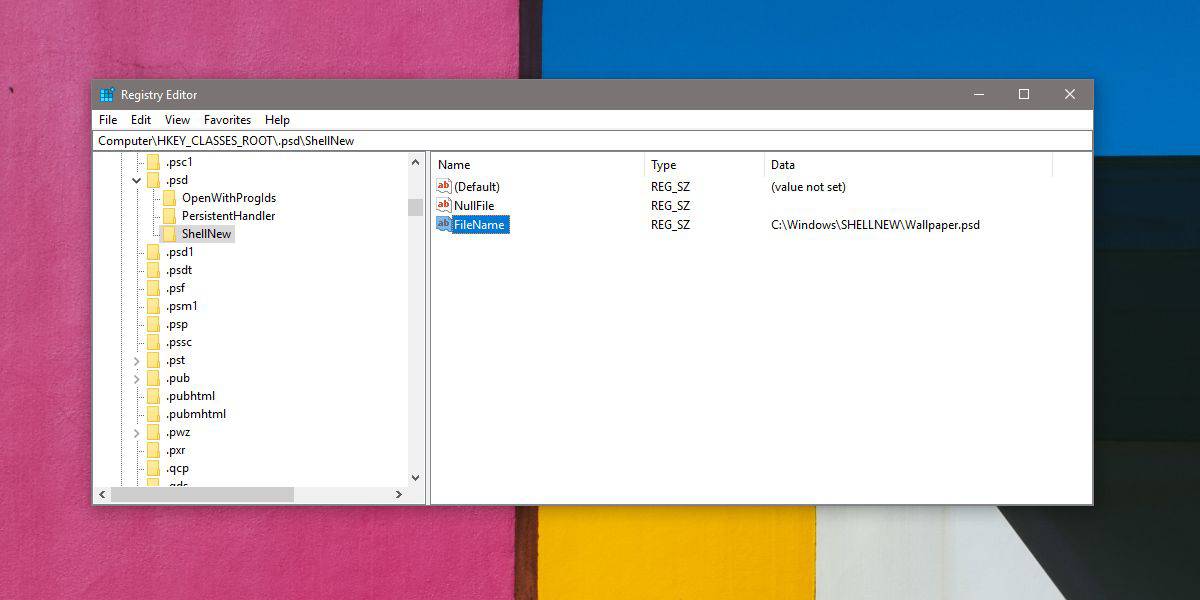
بمجرد الانتهاء من ذلك ، أغلق السجل وانقر بزر الماوس الأيمن على أي مكان. يسرد الخيار جديد في قائمة السياق Photoshop كخيار. إذا لم تظهر ، فأعد تشغيل "مستكشف الملفات".
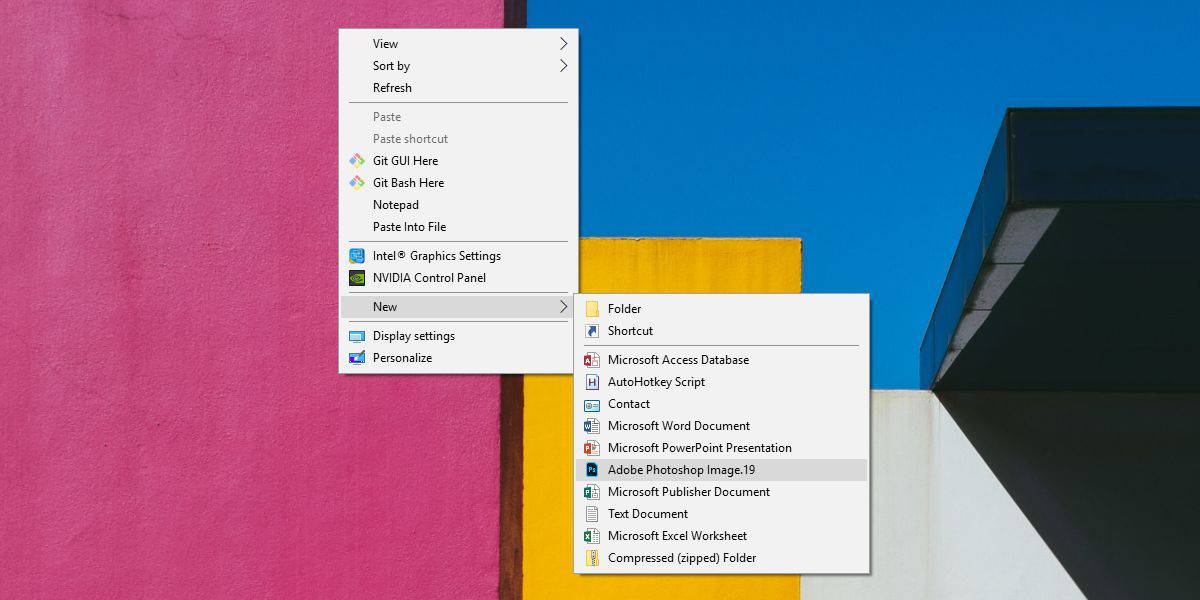
لإعادة تشغيل "مستكشف الملفات" ، افتح "إدارة المهام" وابحث عن "مستكشف Windows" في علامة التبويب "العمليات". حدده ، وانقر على زر إعادة التشغيل في الأسفل.













تعليقات